Ce n’est un secret pour personne que c’est difficile pour les fans d’Apple avec des appareils ou des logiciels plus anciens. De multiples poursuites ont prouvé qu’Apple rend plus difficile l’utilisation d’appareils plus anciens pour encourager les clients à acheter des modèles plus récents. L’un de ces problèmes auxquels certains utilisateurs peuvent être confrontés est le problème d’indexation des messages iPhone. Bien que ce soit un problème potentiellement ennuyeux, heureusement, il est facilement réparable. Si vous rencontrez la notification, lisez ci-dessous pour savoir comment vous récupérez l’accès à vos messages.
Lecture connexe :
Indexation des messages iPhone : qu’est-ce que cela signifie ?
Chaque fois que vous mettez à jour le logiciel de votre iPhone, l’appareil effectue une légère réindexation de certains de ses contenus. Ce contenu comprend vos messages texte et certaines pièces jointes et multimédias dans ces fils de discussion. Le processus d’indexation prend généralement quelques secondes, et vous ne savez même pas qu’il se produit.
Ainsi, lorsque vous mettez à jour vers la dernière version du logiciel, vous pouvez avoir accès à toutes les nouvelles fonctionnalités, mais certaines personnes peuvent remarquer qu’ils reçoivent un message indiquant”Plus de résultats seront affichés une fois l’indexation des messages terminée”lorsqu’ils essaient d’utiliser la fonction de recherche de messages. Il peut s’agir d’un léger bogue ou d’une erreur minime survenue lors de la mise à jour de votre téléphone. Si vous rencontrez ce problème, découvrez comment le résoudre ci-dessous.
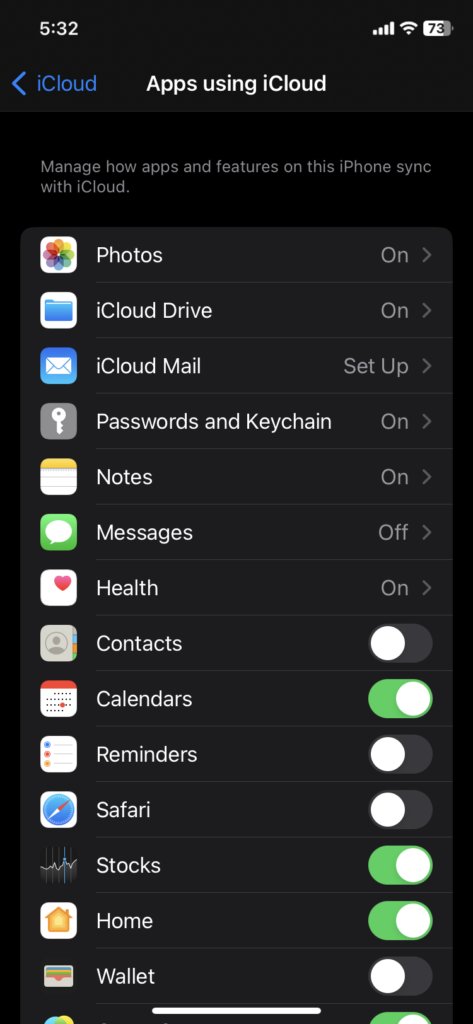
Comment réparer l’indexation des messages iPhone
Tout d’abord, vous devrez probablement attendre la fin du processus d’indexation malgré tout. Si vous souhaitez à nouveau accéder à vos messages, vous pouvez essayer quelques-unes de ces méthodes :
1. Redémarrez votre iPhone
La solution séculaire : redémarrer votre appareil. La première chose que vous devriez essayer si vous rencontrez une erreur d’indexation est de redémarrer votre iPhone. Si vous redémarrez, le processus d’indexation ne peut pas être endommagé. En fait, cela pourrait aider votre appareil à se recalibrer et à terminer le processus aussi rapidement qu’il le devrait. Pour redémarrer votre iPhone si vous n’avez pas de bouton d’accueil, appuyez sur la touche de volume et sur le bouton d’alimentation jusqu’à ce que vous voyiez le curseur d’alimentation. Si vous avez toujours le bouton Accueil, maintenez le bouton Accueil et le bouton d’alimentation enfoncés jusqu’à ce que vous voyiez le curseur.
2. Basculer les messages iCloud
Des problèmes d’indexation peuvent survenir en raison de la synchronisation iCloud. S’il y a une erreur, un décalage ou une connexion lente entre le réseau iCloud et votre téléphone, votre processus d’indexation peut prendre beaucoup plus de temps que d’habitude. Vous pouvez essayer de basculer les messages iCloud pour voir si cela aide. Pour ce faire, accédez à Paramètres> Tapez sur votre identifiant Apple> iCloud. Trouvez l’option Messages et désactivez-la. Redémarrez votre iPhone et revenez en arrière et rallumez-le.
3. Basculer les paramètres d’indexation
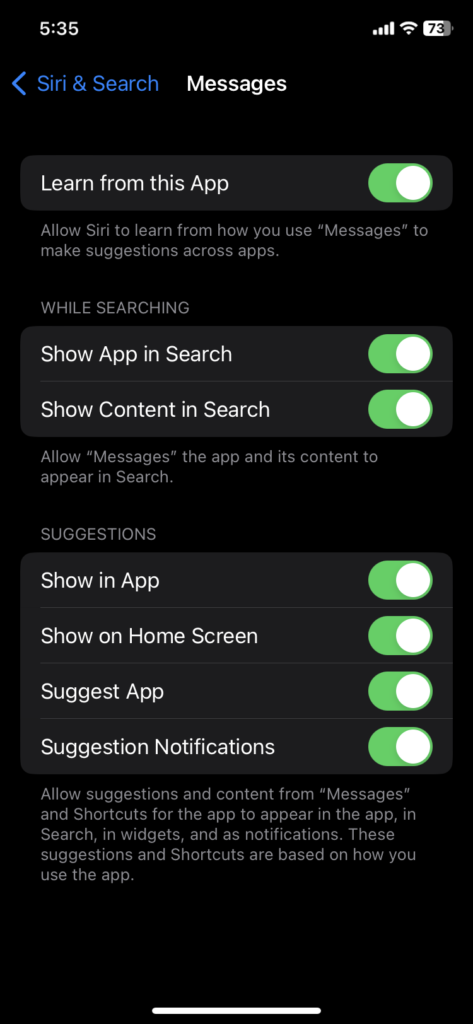
Une autre façon d’accélérer potentiellement le processus d’indexation consiste à modifier davantage de paramètres. L’onglet Siri et recherche de votre application Paramètres traite de toutes les applications qui traitent de Siri ou des fonctions de recherche, et cela pourrait être une raison majeure pour laquelle vous rencontrez une erreur lors de l’utilisation de la barre de recherche dans votre application Messages. Pour accéder à cet onglet Paramètres, accédez à Paramètres > Siri et recherche > Faites défiler vers le bas jusqu’à ce que vous voyiez Messages > Activer et désactiver tous les paramètres.
4. Désactiver la sauvegarde iCloud
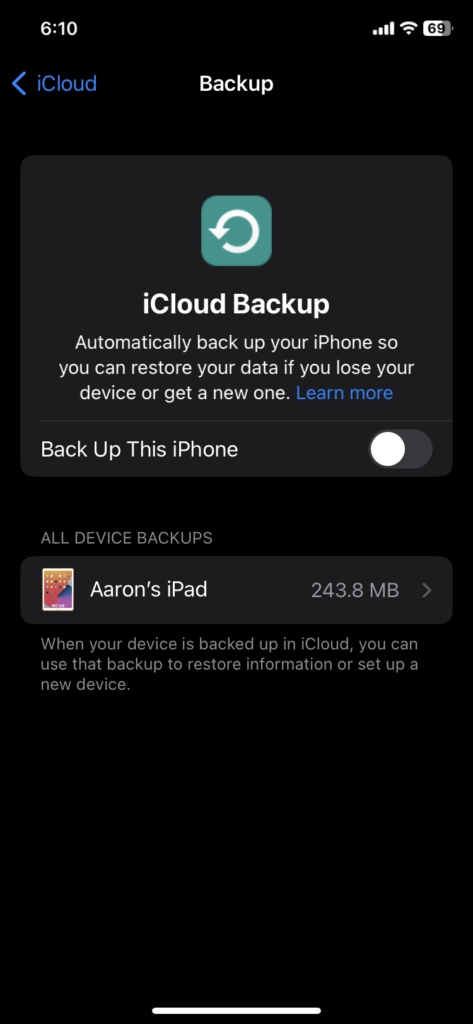
Encore une fois, iCloud pourrait être l’une des raisons pour lesquelles l’indexation prend du temps. En désactivant la sauvegarde iCloud, vous avez la possibilité de télécharger tout le contenu, tel que les messages, ce qui signifie qu’ils ne sont pas accessibles localement, plutôt que de devoir vous connecter à iCloud pour y accéder. Cela ne fait une différence que si vous avez activé iCloud pour les messages. Pour désactiver la sauvegarde iCloud, accédez à Paramètres > Identifiant Apple > Sauvegarde iCloud. Éteignez-le s’il est allumé.
5. Rétrogradez iOS, puis remettez à jour
Dans les cas extrêmes, vous souhaiterez peut-être rétrograder vers une ancienne version d’iOS, puis réinstaller la mise à jour. Si vous rencontrez des problèmes d’indexation constants que vous ne pouvez pas résoudre, peu importe ce que vous essayez, la rétrogradation pourrait être votre solution. Vous pouvez trouver un guide détaillé sur la façon de rétrograder iOS 16 vers iOS 16 sans perdre de données, et les étapes sont similaires pour toute autre version.